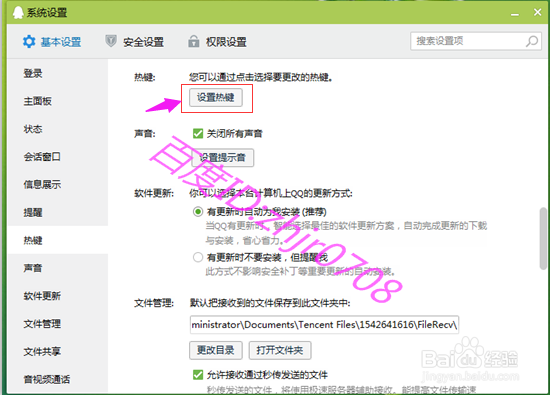1、打开电脑,双击QQ图标,打开QQ登录画面,输入账号和密码,登录QQ
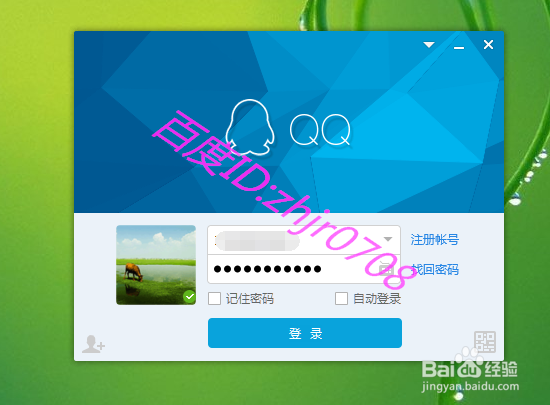
2、在QQ面板主页面下方找到“设置”图标,
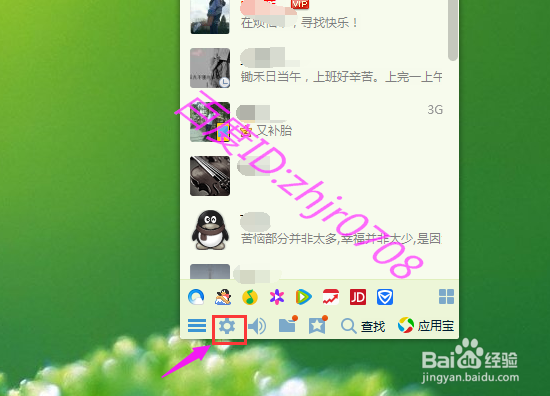
3、点击“设置”图标,打开“系统设置”页面,
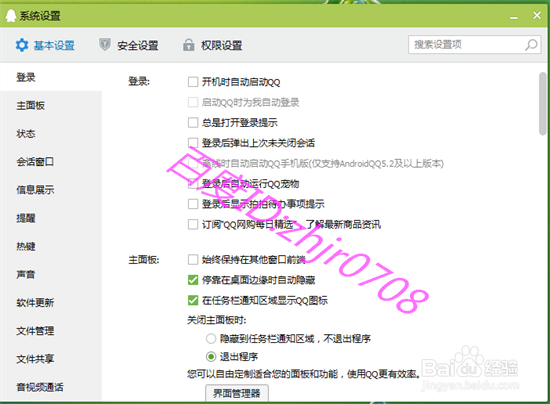
4、在“系统设置”页面的视图菜单中找到“安全设置”选项,并点击“安全设置”选项,打开“安全设置”页面
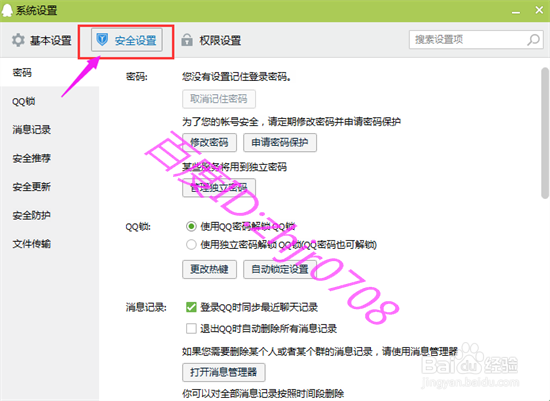
5、在“安全设置”页面,我们找到“QQ锁”选项,单击“QQ锁”打开“QQ锁”页面

6、在“QQ锁”页面,我们看到“QQ锁”有两种:一种是使用QQ密码解锁QQ锁,一种是使用独立密码解锁QQ锁,

7、我们可以根据个人习惯来设置“QQ锁”,我习惯用第一种,“QQ锁”设置好后,我们单击“自动锁定设置”,

8、弹出“自动锁定设置”的页面,

9、我们在“自动锁定设置”页面进行锁定设置 ,各项设置根据个人需要灵活设置,主要是“自动锁定”一定要选,这样当我们长时间不用QQ时,QQ就会自动锁定。

10、设置好QQ自动锁定后,我们关闭系统设置页面。我们在桌面已登录的QQ图标上单击右键弹出如下图所示的对话框

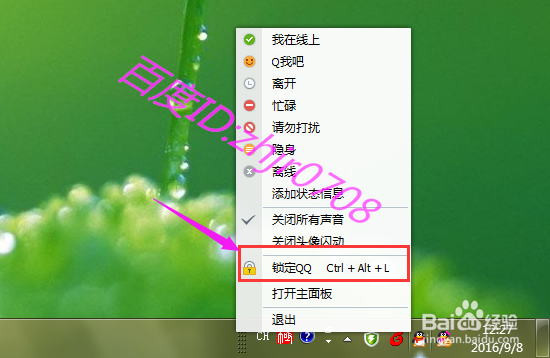
11、我们在弹出的对话框中可以看到锁定QQ的快捷键“Ctrl+Alt+L”,我们如果想即时锁定QQ,只需按下“Ctrl+Alt+L”快捷键即可

12、最后再说明一点就是快捷键可以在系统设置页面进行设置的哦,这里不做详细介绍了